PyBrain - Thiết lập môi trường
Trong chương này, chúng ta sẽ tiến hành cài đặt PyBrain. Để bắt đầu làm việc với PyBrain, trước tiên chúng ta cần cài đặt Python. Vì vậy, chúng tôi sẽ làm việc sau -
- Cài đặt Python
- Cài đặt PyBrain
Cài đặt Python
Để cài đặt Python, hãy truy cập trang web chính thức của Python: www.python.org/downloads như hình bên dưới và nhấp vào phiên bản mới nhất có sẵn cho windows, Linux / Unix và macOS. Tải xuống Python theo hệ điều hành 64 hoặc 32-bit có sẵn bên mình.

Khi bạn đã tải xuống, hãy nhấp vào .exe và làm theo các bước để cài đặt python trên hệ thống của bạn.
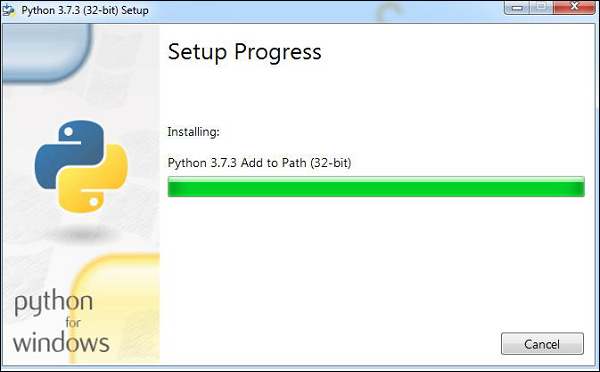
Trình quản lý gói python, tức là, pip cũng sẽ được cài đặt theo mặc định với cài đặt ở trên. Để làm cho nó hoạt động trên toàn cầu trên hệ thống của bạn, hãy thêm trực tiếp vị trí của python vào biến PATH, biến này được hiển thị khi bắt đầu cài đặt, hãy nhớ chọn hộp kiểm cho biết ADD to PATH. Trong trường hợp bạn quên kiểm tra nó, vui lòng làm theo các bước dưới đây để thêm vào PATH.
Thêm vào PATH
Để thêm vào PATH, hãy làm theo các bước sau:
Nhấp chuột phải vào biểu tượng Máy tính của bạn và nhấp vào thuộc tính -> Cài đặt Hệ thống Nâng cao.
Nó sẽ hiển thị màn hình như hình dưới đây
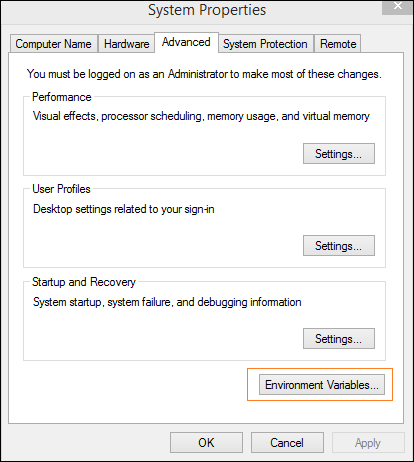
Nhấp vào Biến môi trường như hình trên. Nó sẽ hiển thị màn hình như hình dưới đây

Chọn Đường dẫn và nhấp vào nút Chỉnh sửa, thêm đường dẫn vị trí của con trăn của bạn vào cuối. Bây giờ chúng ta hãy kiểm tra phiên bản python.
Kiểm tra phiên bản Python
Đoạn mã dưới đây giúp chúng tôi kiểm tra phiên bản Python -
E:\pybrain>python --version
Python 3.7.3Cài đặt PyBrain
Bây giờ chúng ta đã cài đặt Python, chúng ta sẽ cài đặt Pybrain. Sao chép kho lưu trữ pybrain như hình dưới đây -
git clone git://github.com/pybrain/pybrain.gitC:\pybrain>git clone git://github.com/pybrain/pybrain.git
Cloning into 'pybrain'...
remote: Enumerating objects: 2, done.
remote: Counting objects: 100% (2/2), done.
remote: Compressing objects: 100% (2/2), done.
remote: Total 12177 (delta 0), reused 0 (delta 0), pack-reused 12175
Receiving objects: 100% (12177/12177), 13.29 MiB | 510.00 KiB/s, done.
Resolving deltas: 100% (8506/8506), done.Bây giờ biểu diễn cd pybrain và chạy lệnh sau -
python setup.py installLệnh này sẽ cài đặt pybrain trên hệ thống của bạn.
Sau khi hoàn tất, để kiểm tra xem pybrain đã được cài đặt hay chưa, hãy mở lời nhắc dòng lệnh và khởi động trình thông dịch python như hình dưới đây:
C:\pybrain\pybrain>python
Python 3.7.3 (v3.7.3:ef4ec6ed12, Mar 25 2019, 22:22:05) [MSC v.1916 64 bit (AMD64)] on win32
Type "help", "copyright", "credits" or "license" for more information.
>>>Chúng tôi có thể thêm nhập pybrain bằng mã dưới đây:
>>> import pybrain
>>>Nếu pybrain nhập hoạt động mà không có bất kỳ lỗi nào, điều đó có nghĩa là pybrain đã được cài đặt thành công. Bây giờ bạn có thể viết mã của mình để bắt đầu làm việc với pybrain.